DIV居中方法全解析|CSS教程
还在为DIV居中布局发愁?本文为你奉上**DIV居中方法大全|CSS水平垂直居中教程**,轻松解决CSS布局难题。利用Flexbox、Grid或绝对定位等现代CSS方法,让DIV水平垂直居中不再是难题。首选Flexbox的justify-content与align-items,或Grid的place-items:center;也可用绝对定位加transform:translate(-50%,-50%),兼顾兼容性与灵活性。理解不同的布局模型至关重要。文章还深入解析了Flexbox和Grid的优势,并分享了居中布局时常见的陷阱与优化建议,助你避免踩坑,写出更优雅、更健壮的布局代码。无论你是CSS新手还是经验丰富的开发者,都能从中受益。
答案是利用Flexbox、Grid或绝对定位等现代CSS方法可轻松实现DIV水平垂直居中。首选Flexbox的justify-content与align-items,或Grid的place-items:center;也可用绝对定位加transform:translate(-50%,-50%),兼顾兼容性与灵活性。
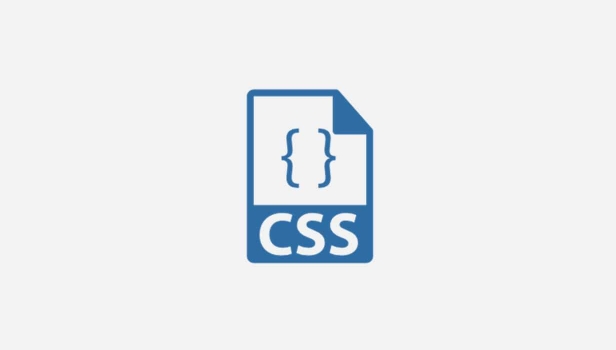
DIV CSS居中,无论是水平还是垂直,在CSS布局中确实是个经典问题,但现在已经有很多成熟且优雅的解决方案了。核心在于理解不同的布局模型(块级、行内、弹性盒、网格)以及它们各自的居中机制。最常用也最推荐的方法是利用Flexbox或Grid布局,它们能以最少的代码实现最灵活的居中效果,其次是结合绝对定位和transform属性。
解决方案
要实现DIV的水平垂直居中,以下是几种我个人觉得最实用、最现代且兼容性较好的方法:
方法一:Flexbox(弹性盒布局)
这是我日常开发中最常使用的方案,因为它非常直观且强大。 你需要将父容器设置为Flex容器,然后利用其属性来对子元素进行居中。
.parent-container {
display: flex; /* 开启Flexbox布局 */
justify-content: center; /* 水平居中 */
align-items: center; /* 垂直居中 */
/* 确保父容器有足够的空间来展示居中效果,比如设置高度 */
height: 100vh; /* 示例:让父容器占据整个视口高度 */
width: 100%;
}
.child-div {
/* 子元素不需要特别设置,但可以给它一个尺寸方便观察 */
width: 200px;
height: 150px;
background-color: lightblue;
/* margin: auto; 在Flex项中也可以用于居中,但不如justify/align直接 */
}方法二:Grid(网格布局)
如果你的布局本身就是网格结构,或者你需要更强大的二维布局控制,Grid布局是另一个绝佳的选择。
.parent-container {
display: grid; /* 开启Grid布局 */
place-items: center; /* 同时实现水平和垂直居中,非常简洁 */
/* 确保父容器有足够的空间 */
height: 100vh;
width: 100%;
}
.child-div {
width: 200px;
height: 150px;
background-color: lightcoral;
}place-items: center; 是 align-items: center; 和 justify-items: center; 的简写形式。
方法三:绝对定位 + transform
这是一个经典且兼容性非常好的方法,尤其适用于需要精确控制元素位置,或者父容器不是Flex/Grid容器的场景。
.parent-container {
position: relative; /* 父容器必须是定位上下文 */
height: 100vh;
width: 100%;
background-color: #f0f0f0;
}
.child-div {
position: absolute; /* 子元素绝对定位 */
top: 50%; /* 顶部偏移50% */
left: 50%; /* 左侧偏移50% */
transform: translate(-50%, -50%); /* 利用transform将自身向左上平移自身宽高的一半 */
width: 200px;
height: 150px;
background-color: lightgreen;
}这个方法的巧妙之处在于 transform: translate(-50%, -50%),它让元素基于自身尺寸进行偏移,而不是基于父容器,从而实现了完美的居中,并且不会受到元素尺寸变化的影响。
方法四:margin: auto; 结合绝对定位(需要固定宽高)
这也是一个老牌方法,但要求被居中的元素有明确的 width 和 height。
.parent-container {
position: relative;
height: 100vh;
width: 100%;
background-color: #f0f0f0;
}
.child-div {
position: absolute;
top: 0;
right: 0;
bottom: 0;
left: 0;
margin: auto; /* 在绝对定位元素中,如果设置了四个方向的偏移,margin: auto 会尝试居中 */
width: 200px; /* 必须设置宽度 */
height: 150px; /* 必须设置高度 */
background-color: lightseagreen;
}为什么DIV居中布局在过去会让人头疼?CSS居中难点解析
我记得刚学CSS那会儿,DIV居中简直是玄学,尤其是垂直居中。那时候Flexbox和Grid还没有普及,或者说浏览器支持度不高,大家都在用各种“奇技淫巧”来解决这个问题。为什么会头疼呢?
一部分原因在于CSS的盒模型和文档流。块级元素默认会占据父容器的全部宽度,你很难直接让它在垂直方向上“自动居中”;而行内元素虽然可以用 text-align: center; 水平居中,但垂直方向上又得用 vertical-align,这玩意儿配合 line-height 才能勉强对齐单行文本,对多行内容或者一个完整的DIV来说,简直是噩梦。
另一部分原因,我觉得是大家对“居中”的理解不够全面。是内容居中?是元素居中?是水平居中?是垂直居中?还是两者兼顾?这些不同的需求,在传统布局模式下,往往需要不同的解决方案,而且很多方案都有其局限性,比如要求元素有固定宽高,或者父元素也得是某种特定布局。比如 margin: 0 auto; 只能对有固定宽度的块级元素起作用,而且只能水平居中。想要垂直居中,就得开始想办法用 position: absolute 加上 top: 50%,但这时候元素左上角就对齐到中间了,还需要手动用负 margin 或者 transform 把它拉回来,这个过程就显得不那么直观了。
所以,在Flexbox和Grid出现之前,居中布局确实是前端工程师们经常要面对的一个小挑战,也是检验CSS功底的一个点。它不像现在,只需要几行简单的声明就能搞定。
Flexbox与Grid:现代居中布局的利器,它们到底好在哪里?
老实说,自从Flexbox和Grid普及后,我很少再用那些老方法了,除非是维护老项目或者有非常特殊的兼容性要求。它们之所以能成为现代居中布局的利器,核心在于它们提供了“弹性”和“网格”的概念,彻底改变了我们对布局的思考方式。
Flexbox的优势:
- 一维布局的王者: Flexbox主要用于一维布局(行或列),它能非常方便地控制子元素在主轴和交叉轴上的对齐、分布和顺序。对于居中,
justify-content和align-items这两个属性简直是神来之笔,一个控制主轴(水平),一个控制交叉轴(垂直),想怎么居中就怎么居中,代码量少,语义化强。 - 内容驱动: Flexbox的弹性特性意味着它能很好地适应内容的变化。你不需要给子元素设置固定的宽度或高度,它会根据内容和可用空间自动调整,同时保持居中。
- 响应式友好: 结合媒体查询,你可以轻松调整Flex容器的
flex-direction或其他属性,实现不同屏幕尺寸下的布局变化,而居中逻辑依然保持不变。
Grid的优势:
- 二维布局的终极方案: 如果说Flexbox是一维布局大师,那Grid就是二维布局的王者。它允许你同时在行和列两个维度上进行布局控制,创建复杂的网格结构。
place-items的简洁: 对于居中,place-items: center;简直是极致的简洁。一行代码就能搞定水平垂直居中,而且它能作用于网格项(grid item)自身,也可以作用于网格容器(grid container)来对所有网格项进行居中。- 布局与内容分离: Grid允许你把布局的结构定义在父容器上,而子元素只需要声明自己属于哪个网格区域,这让布局代码更加清晰,易于维护。
它们俩的出现,可以说让CSS布局从“手工作坊”时代迈入了“工业化生产”时代。以前我们得手工计算偏移量、调整各种属性来模拟居中,现在只要声明“我要居中”,浏览器就能自动帮你完成。这种声明式、高抽象度的布局方式,不仅提高了开发效率,也让代码更加健壮和易读。
居中布局时常见的陷阱与优化建议,避免踩坑
即使有了Flexbox和Grid这样的利器,居中布局时也还是有些小细节需要注意,我个人踩过不少坑,希望能给大家一些建议。
常见的陷阱:
margin: 0 auto;失效: 很多人会忘记,margin: 0 auto;只能让块级元素在有明确宽度的情况下水平居中。如果你的元素是行内元素、行内块元素,或者没有设置宽度,它是不会生效的。我踩过一次坑,就是想让一个display: inline-block的按钮居中,结果怎么弄都不行,最后才发现是display属性的问题。- 父容器高度不足: 使用Flexbox、Grid或者绝对定位
top: 50%; transform: translateY(-50%);进行垂直居中时,如果父容器没有明确的高度(比如height: auto;且内容不足),那么子元素看起来就不会垂直居中,因为它只是相对于父容器的实际内容高度居中。所以,确保父容器有足够的高度是关键,比如height: 100vh;或者min-height。 position: absolute;居中时的层叠上下文: 绝对定位的元素会脱离文档流,它的定位是相对于最近的已定位祖先元素。如果你发现绝对定位的元素没有居中在预期位置,很可能是因为它的父容器没有设置position: relative;或其他非static的定位。- 内容溢出问题: 当你给居中元素设置了固定宽高,但里面的内容超出了这个尺寸,就可能发生内容溢出。虽然这不直接是居中问题,但它会影响布局的视觉效果。这时候需要考虑
overflow属性(hidden、scroll、auto)。 - 浏览器兼容性: 虽然Flexbox和Grid现在支持度已经非常好,但如果你需要兼容非常老的浏览器(比如IE10及以下),那么可能还是需要回退到
display: table-cell或者position: absolute的方案,并做好前缀处理。
优化建议:
- 优先使用Flexbox或Grid: 这是我的首选建议。它们代码量少,语义化强,弹性好,且对响应式设计非常友好。对于大多数现代项目,这两种方案都能完美解决居中问题。
- 理解不同居中方法的适用场景: 没有万能的居中方法。需要水平居中文字,用
text-align: center;;需要水平居中块级元素,用margin: 0 auto;;需要水平垂直居中,Flexbox/Grid/绝对定位+transform。根据具体需求选择最合适的。 - 利用浏览器开发者工具: 这是调试CSS布局的利器。如果你发现元素没有居中,打开开发者工具,检查元素的
display属性、position属性、margin、padding以及父容器的尺寸和布局属性。Flexbox和Grid在Chrome等浏览器中都有很好的可视化调试功能,可以直观地看到容器和项目的对齐情况。 - 考虑响应式设计: 在做居中布局时,要考虑到不同屏幕尺寸下的表现。例如,一个在桌面端完美居中的大弹窗,在移动端可能需要全屏显示或者改变布局方式。使用百分比、
vw/vh或clamp()等相对单位,结合媒体查询,可以更好地适应不同设备。 - 保持代码简洁: 尽量避免为了居中而添加多余的HTML元素或冗余的CSS代码。Flexbox和Grid的出现就是为了让布局更简洁高效,充分利用它们的特性。
居中布局从一个棘手的难题,到现在已经变得相当简单。关键在于不断学习新的CSS特性,并理解它们背后的原理,这样才能灵活运用,写出更优雅、更健壮的布局代码。
以上就是本文的全部内容了,是否有顺利帮助你解决问题?若是能给你带来学习上的帮助,请大家多多支持golang学习网!更多关于文章的相关知识,也可关注golang学习网公众号。
 AI工具怎么帮副业赚钱?
AI工具怎么帮副业赚钱?
- 上一篇
- AI工具怎么帮副业赚钱?

- 下一篇
- 2025年十大AI绘图工具推荐指南
-
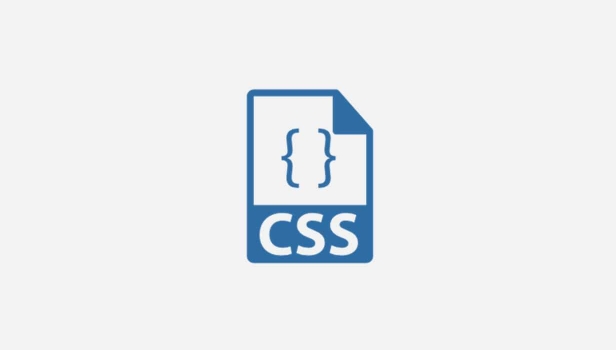
- 文章 · 前端 | 2分钟前 |
- CSS设置border-box包含padding和border的方法
- 308浏览 收藏
-
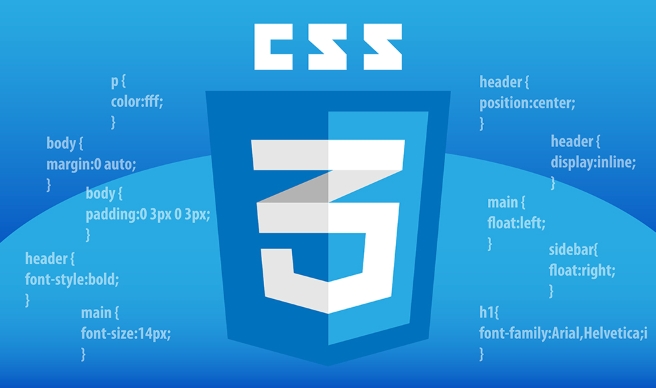
- 文章 · 前端 | 7分钟前 |
- CSS导航菜单滑动动画实现教程
- 488浏览 收藏
-
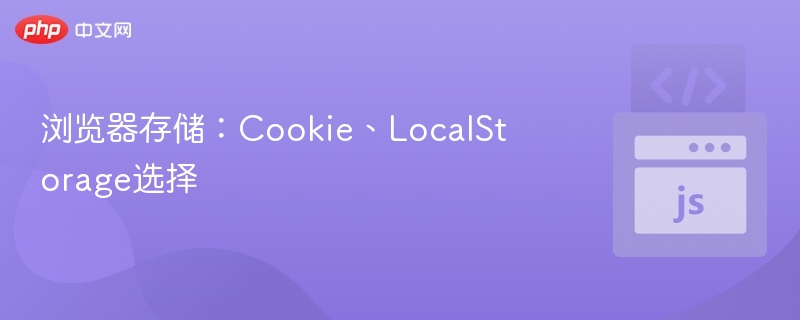
- 文章 · 前端 | 9分钟前 | cookie 安全性 localStorage 浏览器存储 数据用途
- Cookie与LocalStorage选择指南
- 396浏览 收藏
-

- 文章 · 前端 | 11分钟前 |
- JavaScript性能优化:WebWorkers处理密集任务
- 170浏览 收藏
-

- 文章 · 前端 | 11分钟前 |
- CSS过渡实现元素优雅隐藏显示
- 172浏览 收藏
-
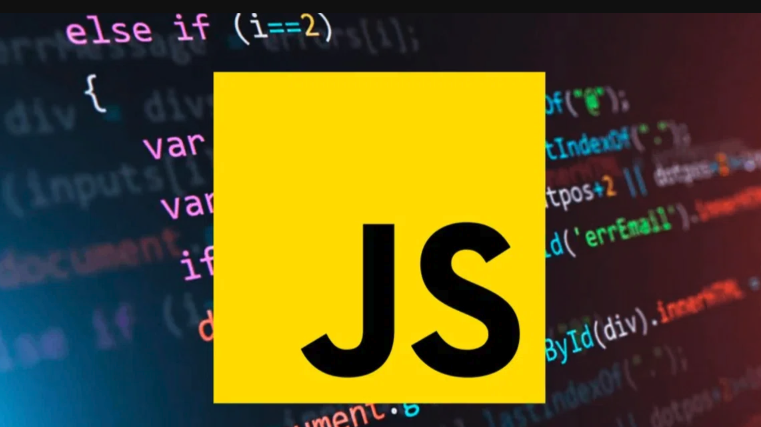
- 文章 · 前端 | 41分钟前 |
- XSS与CSRF防御指南:JavaScript安全必读
- 250浏览 收藏
-

- 文章 · 前端 | 47分钟前 |
- CSS控制数据顺序方法解析
- 415浏览 收藏
-
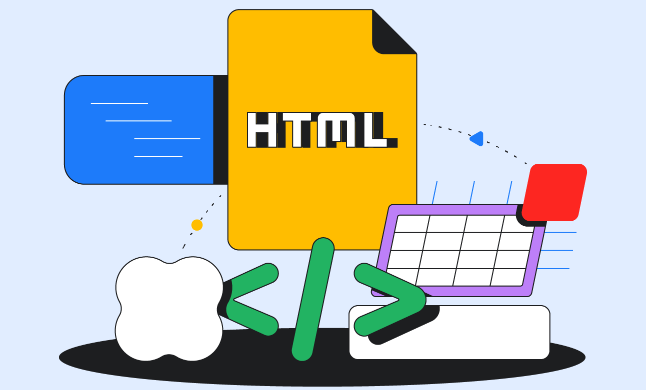
- 文章 · 前端 | 1小时前 | 平滑滚动 CSS自定义 JavaScript控制 布局抖动 网页滚动条优化
- 滚动条优化技巧与实现代码
- 387浏览 收藏
-

- 文章 · 前端 | 1小时前 |
- 悬停显示提示图标怎么实现
- 460浏览 收藏
-
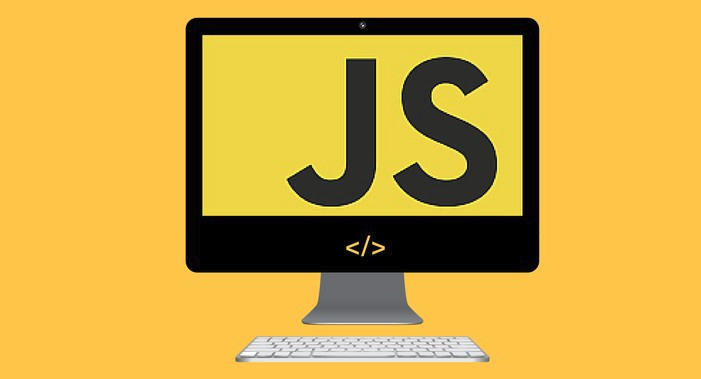
- 文章 · 前端 | 1小时前 |
- WebCryptoAPI如何保护数据安全?
- 270浏览 收藏
-

- 前端进阶之JavaScript设计模式
- 设计模式是开发人员在软件开发过程中面临一般问题时的解决方案,代表了最佳的实践。本课程的主打内容包括JS常见设计模式以及具体应用场景,打造一站式知识长龙服务,适合有JS基础的同学学习。
- 543次学习
-

- GO语言核心编程课程
- 本课程采用真实案例,全面具体可落地,从理论到实践,一步一步将GO核心编程技术、编程思想、底层实现融会贯通,使学习者贴近时代脉搏,做IT互联网时代的弄潮儿。
- 516次学习
-

- 简单聊聊mysql8与网络通信
- 如有问题加微信:Le-studyg;在课程中,我们将首先介绍MySQL8的新特性,包括性能优化、安全增强、新数据类型等,帮助学生快速熟悉MySQL8的最新功能。接着,我们将深入解析MySQL的网络通信机制,包括协议、连接管理、数据传输等,让
- 500次学习
-

- JavaScript正则表达式基础与实战
- 在任何一门编程语言中,正则表达式,都是一项重要的知识,它提供了高效的字符串匹配与捕获机制,可以极大的简化程序设计。
- 487次学习
-

- 从零制作响应式网站—Grid布局
- 本系列教程将展示从零制作一个假想的网络科技公司官网,分为导航,轮播,关于我们,成功案例,服务流程,团队介绍,数据部分,公司动态,底部信息等内容区块。网站整体采用CSSGrid布局,支持响应式,有流畅过渡和展现动画。
- 485次学习
-

- ChatExcel酷表
- ChatExcel酷表是由北京大学团队打造的Excel聊天机器人,用自然语言操控表格,简化数据处理,告别繁琐操作,提升工作效率!适用于学生、上班族及政府人员。
- 3186次使用
-

- Any绘本
- 探索Any绘本(anypicturebook.com/zh),一款开源免费的AI绘本创作工具,基于Google Gemini与Flux AI模型,让您轻松创作个性化绘本。适用于家庭、教育、创作等多种场景,零门槛,高自由度,技术透明,本地可控。
- 3397次使用
-

- 可赞AI
- 可赞AI,AI驱动的办公可视化智能工具,助您轻松实现文本与可视化元素高效转化。无论是智能文档生成、多格式文本解析,还是一键生成专业图表、脑图、知识卡片,可赞AI都能让信息处理更清晰高效。覆盖数据汇报、会议纪要、内容营销等全场景,大幅提升办公效率,降低专业门槛,是您提升工作效率的得力助手。
- 3429次使用
-

- 星月写作
- 星月写作是国内首款聚焦中文网络小说创作的AI辅助工具,解决网文作者从构思到变现的全流程痛点。AI扫榜、专属模板、全链路适配,助力新人快速上手,资深作者效率倍增。
- 4535次使用
-

- MagicLight
- MagicLight.ai是全球首款叙事驱动型AI动画视频创作平台,专注于解决从故事想法到完整动画的全流程痛点。它通过自研AI模型,保障角色、风格、场景高度一致性,让零动画经验者也能高效产出专业级叙事内容。广泛适用于独立创作者、动画工作室、教育机构及企业营销,助您轻松实现创意落地与商业化。
- 3807次使用
-
- JavaScript函数定义及示例详解
- 2025-05-11 502浏览
-
- 优化用户界面体验的秘密武器:CSS开发项目经验大揭秘
- 2023-11-03 501浏览
-
- 使用微信小程序实现图片轮播特效
- 2023-11-21 501浏览
-
- 解析sessionStorage的存储能力与限制
- 2024-01-11 501浏览
-
- 探索冒泡活动对于团队合作的推动力
- 2024-01-13 501浏览





